Πρόγραμμα ανάλυσης Wi-Fi
Διατίθεται μόνο στο Kaspersky Premium.
Οι επιδόσεις των έξυπνων συσκευών σας εξαρτώνται από την ποιότητα του σήματος Wi-Fi στον χώρο σας. Τα γειτονικά δίκτυα χρησιμοποιούν συχνά τα ίδια κανάλια επικοινωνίας. Ως αποτέλεσμα, οι παρεμβολές και ο υψηλός φόρτος δικτύου μπορεί να επηρεάσουν αρνητικά τη συνδεσιμότητά σας στο Wi-Fi. Το Πρόγραμμα ανάλυσης Wi-Fi μπορεί να σας βοηθήσει να μάθετε περισσότερα για το οικείο σας δίκτυο Wi-Fi, να βρείτε τη βέλτιστη θέση για τον δρομολογητή στο σπίτι σας, να επιλέξετε το λιγότερο πολυσύχναστο κανάλι επικοινωνίας και να βελτιώσετε τη διαμόρφωση του Wi-Fi σας με άλλους τρόπους.
Πώς να προχωρήσετε στη διαμόρφωση του Προγράμματος ανάλυσης Wi-Fi
- Ανοίξτε το κύριο παράθυρο της εφαρμογής.
- Μεταβείτε στην ενότητα Έξυπνο σπίτι.
- Στην ενότητα Πρόγραμμα ανάλυσης Wi-Fi, κάντε κλικ στο κουμπί Προβολή.
Αυτό ανοίγει το παράθυρο Πρόγραμμα ανάλυσης Wi-Fi.
Παράθυρο Προγράμματος ανάλυσης Wi-Fi
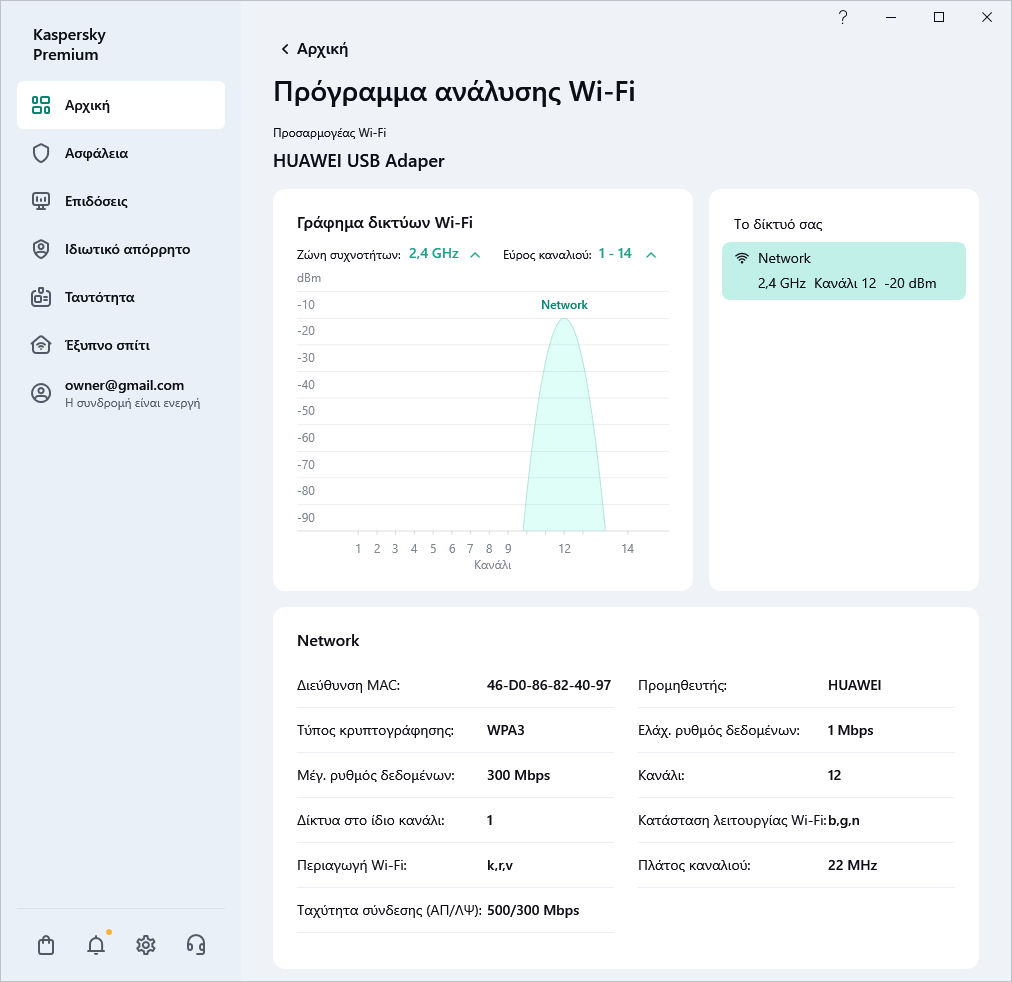
Πώς να ελέγξετε την ισχύ του σήματος Wi-Fi
Στο παράθυρο Πρόγραμμα ανάλυσης Wi-Fi, τα προσβάσιμα δίκτυα Wi-Fi εμφανίζονται στο γράφημα ως παραβολές.
Στον κατακόρυφο άξονα του γραφήματος μπορείτε να εκτιμήσετε την ισχύ του σήματος του Wi-Fi σας. Όσο πιο μεγάλο είναι το ύψος της παραβολής για το οικείο δίκτυό σας, τόσο καλύτερο είναι το σήμα Wi-Fi.

Η ισχύς του σήματος Wi-Fi μετράται ως RSSI (received signal strength indicator, δείκτης ισχύος λαμβανόμενου σήματος)· δηλαδή, το επίπεδο πλήρους ισχύος του λαμβανόμενου σήματος. Η μονάδα μέτρησης είναι το dBm, ντεσιμπέλ με αναφορά στο 1 milliwatt).
Η τιμή της ισχύος σήματος μπορεί να κυμαίνεται από 0 έως -100 dBm. Οι υψηλότερες τιμές ισχύος σήματος (πιο κοντά στο 0) αντιστοιχούν σε καλύτερο (πιο ισχυρό) σήμα, ενώ οι χαμηλότερες τιμές (πιο κοντά στο -100) αντιστοιχούν σε χειρότερο (πιο αδύναμο) σήμα.
Οι ακόλουθες τιμές ισχύος σήματος Wi-Fi αντιστοιχούν περίπου στην ποιότητά του:
- εξαιρετική: -35 έως -50 dBm
- καλή: -50 έως -65 dBm
- μέτρια: -65 έως -75 dBm
- φτωχή: -75 έως -85 dBm
- απαράδεκτη: -85 έως -100 dBm.
Σύσταση: Εάν το σήμα του Wi-Fi σας είναι αδύναμο, δοκιμάστε να τοποθετήσετε το δρομολογητή σας σε διαφορετικό σημείο μέσα στο σπίτι σας ή να φέρετε τη συσκευή πιο κοντά στον δρομολογητή· στη συνέχεια, ανοίξτε ξανά την ενότητα Πρόγραμμα ανάλυσης Wi-Fi για να λάβετε μια εκτίμηση της ισχύος του σήματος Wi-Fi.
Λίγες ακόμη συμβουλές σχετικά με την τοποθέτηση του δρομολογητή Wi-Fi:
- Μην εγκαθιστάτε τον δρομολογητή Wi-Fi δίπλα σε ηλεκτρικές συσκευές (ψυγείο, τηλεόραση, επιτραπέζιο υπολογιστή) ή άλλες συσκευές που μπορούν να εκπέμπουν ραδιοκύματα (φούρνος μικροκυμάτων, ασύρματο τηλέφωνο). Οι ηλεκτρικές συσκευές αποτελούν πηγή θορύβου ραδιοσυχνοτήτων και μαγνητικών πεδίων. Οι φούρνοι μικροκυμάτων λειτουργούν περίπου στην ίδια συχνότητα (2,4 GHz) που χρησιμοποιούν τα ασύρματα δίκτυα τα οποία δημιουργούν οι δρομολογητές, γεγονός που μπορεί ενδεχομένως να υποβαθμίσει σοβαρά το σήμα Wi-Fi του δρομολογητή ή ακόμη και να το μπλοκάρει εντελώς.
- Οι τοίχοι, τα παράθυρα και άλλα εμπόδια μπορούν να εξασθενήσουν σημαντικά το σήμα Wi-Fi. Επίσης, δεν συνιστάται η εγκατάσταση του δρομολογητή σε μέρη όπου το σήμα του θα μπλοκαριστεί από έπιπλα – για παράδειγμα, κάτω από ένα τραπέζι ή μέσα σε μια ντουλάπα.
- Μην εγκαθιστάτε το δρομολογητή πολύ ψηλά ή πολύ χαμηλά. Ο δρομολογητής τοποθετείται καλύτερα σε τοίχο, σε ύψος 1 ή 2 μέτρων.
- Εάν είναι δυνατόν, ο δρομολογητής δεν πρέπει να εγκατασταθεί εντός της περιοχής κάλυψης άλλων δρομολογητών Wi-Fi.
Πώς να αλλάξετε σε ένα λιγότερο πολυσύχναστο κανάλι Wi-Fi
Στο παράθυρο Πρόγραμμα ανάλυσης Wi-Fi, μπορείτε να δείτε σε ποιο κανάλι λειτουργεί το Wi-Fi σας και να εκτιμήσετε τον φόρτο στο εν λόγω κανάλι.
Στο γράφημα του δικτύου Wi-Fi, τα κανάλια εμφανίζονται κατά μήκος του οριζόντιου άξονα.
Σύσταση: Εάν δείτε ότι το κανάλι που χρησιμοποιείται από τον δικό σας δρομολογητή Wi-Fi είναι πολυσύχναστο (επικαλύπτεται έντονα από άλλα δίκτυα Wi-Fi), μπορείτε να αλλάξετε μη αυτόματα το κανάλι στις ρυθμίσεις του δρομολογητή Wi-Fi ή να ενεργοποιήσετε τη ρύθμιση Δυναμικής επιλογής καναλιού ώστε ο δρομολογητής Wi-Fi να επιλέγει το πιο ελεύθερο κανάλι.
Εάν δεν μπορεί να αποφευχθεί η επικάλυψη από άλλα δίκτυα (όλα τα κανάλια χρησιμοποιούνται), επιλέξτε το κανάλι στο οποίο οι παραβολές των παρακείμενων δικτύων είναι χαμηλότερες. Για τη συχνότητα 2,4 GHz, τα κανάλια 1, 6 και 11 είναι τα βέλτιστα επειδή δεν επικαλύπτουν το ένα το άλλο.
Για να αλλάξετε το κανάλι:
- Στο παράθυρο Πρόγραμμα ανάλυσης Wi-Fi, επιλέξτε το οικείο σας δίκτυο Wi-Fi.
- Στην κάρτα του δικτύου, κάντε κλικ στο Ρυθμίσεις δρομολογητή για να ανοίξετε τη σελίδα διαμόρφωσης του δρομολογητή στο πρόγραμμα περιήγησης που χρησιμοποιείτε.
Για περισσότερες λεπτομέρειες σχετικά με την αλλαγή του καναλιού, ανατρέξτε στο εγχειρίδιο χρήσης του δρομολογητή σας.
Πώς να βελτιώσετε την ταχύτητα σύνδεσης αλλάζοντας την κατάσταση λειτουργίας του Wi-Fi
Η κατάσταση λειτουργίας του δρομολογητή Wi-Fi επηρεάζει την ταχύτητα σύνδεσης. Αυτήν τη στιγμή, χρησιμοποιούνται οι ακόλουθες καταστάσεις λειτουργίας:
- b – λειτουργεί στη ζώνη των 2,4 GHz. Ταχύτητα έως 11 Mbps.
- g – λειτουργεί στη ζώνη των 2,4 GHz. Ταχύτητα έως 54 Mbps. Συμβατό με την κατάσταση λειτουργίας b. Εάν η συσκευή σας υποστηρίζει μόνο την κατάσταση λειτουργίας b, μπορεί επίσης να συνδεθεί στον δρομολογητή Wi-Fi στην κατάσταση λειτουργίας g.
- n – λειτουργεί στη ζώνη των 2,4 GHz. Ταχύτητα έως 600 Mbps στη ζώνη των 2,4 GHz (με εύρος ζώνης 40 MHz). Αυτή η κατάσταση λειτουργίας προσφέρει την υψηλότερη ταχύτητα Wi-Fi στη ζώνη των 2,4 GHz, αλλά δεν υποστηρίζεται από παλαιότερες συσκευές. Μπορείτε να βρείτε περισσότερες πληροφορίες σχετικά με τις καταστάσεις λειτουργίας Wi-Fi που υποστηρίζει η συσκευή σας στην τοποθεσία web του κατασκευαστή.
- ac – λειτουργεί μόνο στη ζώνη των 5 GHz. Ταχύτητα μετάδοσης δεδομένων έως 6,77 Gbps. Αυτή η κατάσταση λειτουργίας υποστηρίζεται μόνο από δρομολογητές Wi-Fi διπλής ζώνης, που λειτουργούν στα 2,4 GHz και στα 5 GHz.
Οι περισσότεροι σύγχρονοι δρομολογητές λειτουργούν σε μεικτή κατάσταση b / g / n κατά τη χρήση της ζώνης 2,4 GHz, γεγονός το οποίο τους επιτρέπει να προσφέρουν μέγιστη συμβατότητα με τις συνδεόμενες συσκευές.
Σύσταση: Εάν χρησιμοποιείτε μόνο συσκευές πρόσφατης κατασκευής, δοκιμάστε να αλλάξετε από την μεικτή κατάσταση λειτουργίας b / g / n στην κατάσταση λειτουργίας μέγιστης ταχύτητας n για δρομολογητές που χρησιμοποιούν τη ζώνη των 2,4 GHz. Για δρομολογητές διπλής ζώνης 2,4 GHz και 5 GHz, η μεικτή κατάσταση λειτουργίας n / ac είναι πιο κατάλληλη.
Για να αλλάξετε την κατάσταση λειτουργίας του δρομολογητή Wi-Fi:
- Στο παράθυρο Πρόγραμμα ανάλυσης Wi-Fi, επιλέξτε το οικείο σας δίκτυο Wi-Fi.
- Στην κάρτα του δικτύου, κάντε κλικ στο Ρυθμίσεις δρομολογητή για να ανοίξετε τη σελίδα διαμόρφωσης του δρομολογητή στο πρόγραμμα περιήγησης που χρησιμοποιείτε.
Για περισσότερες λεπτομέρειες σχετικά με την αλλαγή της κατάστασης λειτουργίας του δρομολογητή Wi-Fi, ανατρέξτε στο εγχειρίδιο χρήσης του.
Πώς να βελτιώσετε την ταχύτητα αλλάζοντας τη ζώνη συχνοτήτων και το εύρος ζώνης του καναλιού Wi-Fi
Οι περισσότεροι δρομολογητές που διατίθενται σήμερα στην αγορά λειτουργούν σε δύο ζώνες συχνοτήτων: 2,4 GHz και 5 GHz. Στη ζώνη των 2,4 GHz, ο ρυθμός μεταφοράς δεδομένων είναι χαμηλότερος, αλλά το σήμα Wi-Fi είναι ισχυρότερο (οι συσκευές θα μπορούν να συνδεθούν στο Wi-Fi σε μεγαλύτερη απόσταση από τον δρομολογητή). Το μειονέκτημα της ζώνης των 2,4 GHz είναι ότι είναι πολυσύχναστη (πολλές συσκευές χρησιμοποιούν αυτήν τη συχνότητα). Στη ζώνη των 5 GHz, ο ρυθμός μεταφοράς δεδομένων είναι υψηλότερος, αλλά το σήμα Wi-Fi είναι πιο αδύναμο – δηλαδή η απόσταση από τη συσκευή έως τον δρομολογητή πρέπει να είναι μικρότερη. Η ζώνη των 5 GHz είναι επίσης λιγότερο πολυσύχναστη.
Για κάθε ζώνη συχνοτήτων, μπορείτε να επιλέξετε το εύρος ζώνης. Το εύρος ζώνης του καναλιού είναι η ικανότητά του να μεταφέρει δεδομένα. Όσο ευρύτερο είναι το κανάλι, τόσο μεγαλύτερος είναι ο ρυθμός μεταφοράς δεδομένων. Ωστόσο, το εύρος ζώνης επηρεάζει επίσης τον αριθμό των επικαλυπτόμενων καναλιών. Ένα εύρος ζώνης καναλιού 40 MHz σημαίνει περισσότερα επικαλυπτόμενα κανάλια από ένα εύρος ζώνης καναλιού 20 MHz. Η επιλογή του εύρους ζώνης εξαρτάται από τις συνθήκες λειτουργίας του δρομολογητή Wi-Fi.
Συμβουλή 1. Εάν ζείτε σε πολυκατοικία, χρησιμοποιήστε το εύρος ζώνης 20 MHz. Δεν συνιστάται η χρήση 40 MHz.
Συμβουλή 2. Εάν ζείτε σε μια μονοκατοικία αρκετά μακριά από τους γείτονες, δοκιμάστε να επιλέξετε εύρος ζώνης 40 MHz για έναν δρομολογητή Wi-Fi που χρησιμοποιεί τη ζώνη των 2,4 GHz.
Συμβουλή 3. Εάν ο δρομολογητής σας και όλες οι συσκευές που θέλετε να συνδέσετε στο οικείο σας δίκτυο Wi-Fi υποστηρίζουν τη ζώνη των 5 GHz, δοκιμάστε να απενεργοποιήσετε τη ζώνη των 2,4 GHz και να χρησιμοποιήσετε μόνο τη συχνότητα 5 GHz με εύρος ζώνης 40 MHz. Ωστόσο, εάν παρατηρήσετε ότι όταν χρησιμοποιείτε εύρος ζώνης 40 MHz η ταχύτητα μειώνεται ή η συσκευή σας δεν μπορεί να συνδεθεί καθόλου στο Wi-Fi, σκεφτείτε τη χρήση εύρους ζώνης 20 MHz. Για λεπτομέρειες σχετικά με τη ζώνη Wi-Fi στην οποία μπορεί να λειτουργήσει η συσκευή σας ή ο δρομολογητής Wi-Fi, ανατρέξτε στην τοποθεσία web του κατασκευαστή.
Για να αλλάξετε τη ζώνη συχνοτήτων ή το εύρος ζώνης του δρομολογητή σας Wi-Fi:
- Στο παράθυρο Πρόγραμμα ανάλυσης Wi-Fi, επιλέξτε το οικείο σας δίκτυο Wi-Fi.
- Στην κάρτα του δικτύου, κάντε κλικ στο Ρυθμίσεις δρομολογητή για να ανοίξετε τη σελίδα διαμόρφωσης του δρομολογητή στο πρόγραμμα περιήγησης που χρησιμοποιείτε.
Για περισσότερες λεπτομέρειες σχετικά με την αλλαγή της ζώνης συχνοτήτων ή του εύρους ζώνης, ανατρέξτε στο εγχειρίδιο χρήσης του δρομολογητή σας.
Πώς να βελτιώσετε το σήμα Wi-Fi χρησιμοποιώντας περιαγωγή Wi-Fi
Εάν έχετε βελτιστοποιήσει τις ρυθμίσεις Wi-Fi αλλά εξακολουθούν να υπάρχουν ζώνες με ασθενές ή ανύπαρκτο σήμα Wi-Fi στο σπίτι σας, μπορείτε να δοκιμάσετε να δημιουργήσετε ένα δίκτυο Wi-Fi πλέγματος (mesh). Για να το κάνετε αυτό, θα χρειαστείτε έναν δρομολογητή Wi-Fi που να υποστηρίζει τη συγκεκριμένη τεχνολογία. Για να μάθετε εάν ο δρομολογητής σας Wi-Fi υποστηρίζει τη δημιουργία δικτύων πλέγματος, ανατρέξτε στην τοποθεσία Web του κατασκευαστή.

Ένα δίκτυο Wi-Fi πλέγματος είναι ένα σύστημα Wi-Fi που στοχεύει στην εξάλειψη των ζωνών αδύναμου σήματος και στην εξασφάλιση απρόσκοπτης κάλυψης Wi-Fi σε περιβάλλον σπιτιού ή γραφείου. Τα συστήματα πλέγματος επιτρέπουν υψηλότερους ρυθμούς μεταφοράς δεδομένων, ευρεία κάλυψη και αξιόπιστη σύνδεση για τις συσκευές που συνδέονται στο δίκτυο, παρέχοντας Wi-Fi από πολλά σημεία.
Ένα δίκτυο Wi-Fi πλέγματος αποτελείται από έναν δρομολογητή Wi-Fi και πρόσθετες μονάδες Wi-Fi που είναι εγκατεστημένες σε χώρους με αδύναμο ή ανύπαρκτο σήμα Wi-Fi. Όταν μεταβαίνετε από τη μια ζώνη κάλυψης στην άλλη, πραγματοποιείται απρόσκοπτη μεταγωγή από μια μονάδα Wi-Fi σε μια άλλη (περιαγωγή Wi-Fi) και η συσκευή σας παραμένει συνδεδεμένη στο ίδιο δίκτυο Wi-Fi.
Κατά τη δημιουργία ενός δικτύου πλέγματος, είναι σημαντικό να έχετε υπόψη ότι δεν είναι όλες οι συσκευές ικανές να αλλάζουν απρόσκοπτα μονάδες Wi-Fi. Επιβεβαιώστε αυτές τις πληροφορίες στην τοποθεσία Web του κατασκευαστή κάθε συσκευής.
Εάν δεν θέλετε να χρησιμοποιήσετε δίκτυο πλέγματος, μπορείτε να το χρησιμοποιήσετε Ενισχυτές Wi-Fi (επαναλήπτες). Αυτές οι συσκευές επεκτείνουν επίσης την κάλυψη σήματος, αλλά δεν υποστηρίζουν απρόσκοπτη μεταγωγή της συσκευής σας από τον δρομολογητή στον επαναλήπτη.
Συνιστούμε επίσης να βεβαιωθείτε ότι χρησιμοποιείτε ασφαλή κωδικό πρόσβασης και ασφαλή κρυπτογράφηση για το δίκτυό σας Wi-Fi.
Κορυφή σελίδας